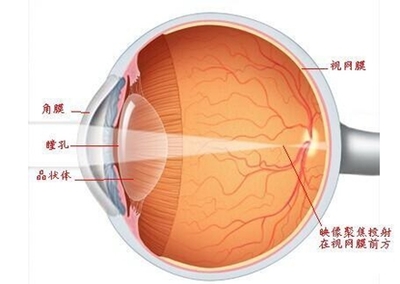程序崩溃,是在办公室工作的人经常遇到的,那么程序崩溃原因是什么呢?下面是小编精心为你整理的程序崩溃的原因,一起来看看。
程序崩溃的原因
1. 不确定的变量:程序使用了随机的数字或变量组件,在程序执行时没有被很好的确定范围。如:用户输入,随机数,或时间。
2.内存泄漏:程序每次执行时都内存溢出。每次运行程序崩溃的罪魁祸首是随机的,因为它依赖于在特定时间运行的进程数。
包括堆溢出或者是栈异常。
程序依赖于其它外部应用也可能导致崩溃。如果我们的应用依赖于一个系统某些系统属性,他们被另一个程序修改,那么这个干扰可能会导致系统崩溃。与硬件交互的程序更容易出现这些错误。
程序崩溃怎么办
启动修复绰绰有余

Win7的系统修复功能是很智能的,很多时候根本不用用户太多的干预。例如由于非法关机而引起的小问题,当再次启动系统时就会进入“Windows错误恢复”界面,光标默认停留在“正常启动Windows”选项上并开始倒计时。很显然,系统本身已经允许你正常启动,而问题已经自己修复了。
此外,由于操作不规范或者硬件的改动而造成的系统文件被破坏或者配置文件不正确,都有可能导致系统无法正常启动。此时系统再次启动,同样会出现“Windows错误恢复”对话窗。提示窗口中有两项内容可选,默认会停在“启动启动修复(推荐)”项。显然,Win7是希望用户选择“启动修复”选项对系统进行修复。
经过测试,如果选择“正常启动Windows”,系统一样可以正常启动。不过这样可能会产生一些不可预知的问题,所以为了系统的稳定,建议大家还是多花一点时间,启用系统的修复功能。
启动系统的“启动修复”功能后,系统将自动进行修复而不需要你操作,修复完成后如果提示“请重新启动计算机,以完成修复”,那么重启后就可以恢复正常了。如果提示“系统修复无法自动修复此计算机”,那就要使用更高级的工具来进行修复了。
系统还原出手相救
如果“启动修复”功能也无法解决问题,系统还是不能正常启动,那就需要“系统还原”出手相救了!
要启用Win7的系统还原功能,需要在系统启动时按F8键,在出现的系统选择菜单当中选择“修复计算机”,回车确认后按照提示即可进入到“系统恢复选项”界面。
在“系统恢复选项”窗口中我们可以看到“启动修复”、“系统还原”、“系统映像恢复”、“Windows内存诊断”和“命令提示符”五个选项,直接选择“系统还原”,然后按照提示选择一个还原点,很快就可以完成还原操作。完成后重新启动,一般情况下都可以修复系统无法启动等问题。
提示:要使用“系统还原”功能有两个前提条件:一是系统分区已经开启系统保护功能;二是已经创建了系统还原点(手动或自动)。
 爱华网
爱华网